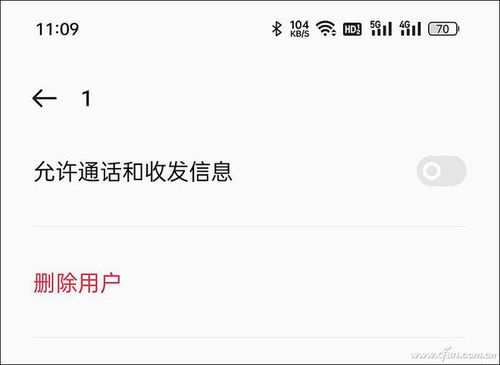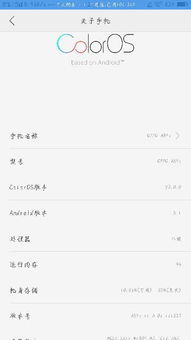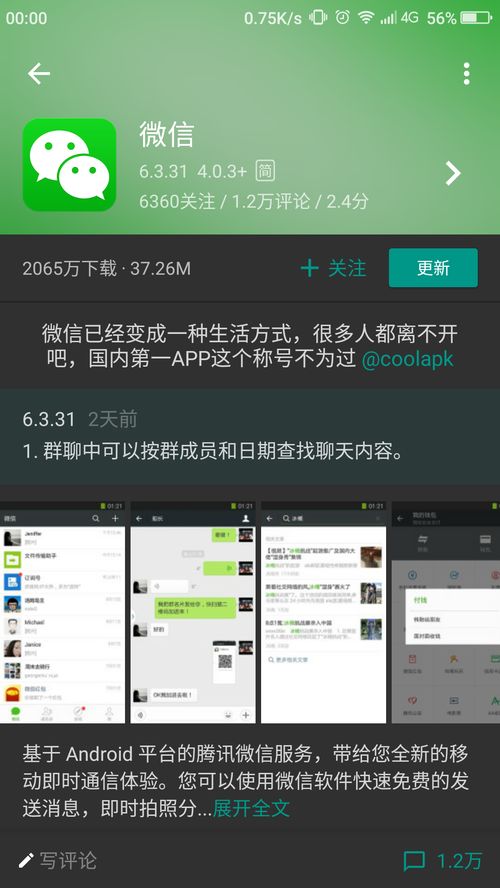安卓系统可以连打印机吗,便捷打印生活新体验
时间:2025-07-02 来源:网络 人气:
你有没有想过,家里的安卓手机或者平板,能不能直接连接打印机呢?这可是个挺实用的问题,毕竟现在电子设备越来越普及,打印需求也跟着水涨船高。别急,让我来给你详细说说这个话题。
安卓系统连接打印机的几种方式
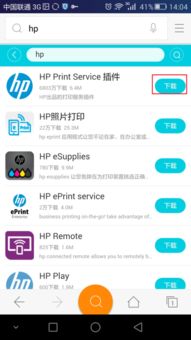
首先,你得知道,安卓系统连接打印机主要有以下几种方式:
1. 蓝牙连接:如果你的打印机支持蓝牙功能,那么你可以通过安卓设备的蓝牙功能来连接打印机。只需在设备上找到“设置”菜单,进入“蓝牙”选项,打开蓝牙,然后搜索附近的打印机,按照提示进行配对即可。
2. Wi-Fi连接:大部分现代打印机都支持Wi-Fi连接。你可以在安卓设备上安装打印机的专用APP,通过APP扫描打印机的Wi-Fi信号,然后按照提示连接。
3. USB连接:如果你的打印机有USB接口,那么你可以直接用USB线将打印机连接到安卓设备上。不过,这种方式比较麻烦,因为需要物理连接。
4. 网络连接:如果你的打印机连接到了家庭网络,那么你可以在安卓设备上安装打印机的专用APP,通过APP连接到打印机的IP地址,实现打印。
蓝牙连接的详细步骤

蓝牙连接打印机虽然简单,但也有一些需要注意的步骤:
1. 确保打印机处于开启状态:首先,确保你的打印机已经开启,并且处于待机状态。
2. 打开安卓设备的蓝牙功能:在安卓设备的“设置”菜单中找到“蓝牙”选项,打开蓝牙。
3. 搜索打印机:在蓝牙列表中找到你的打印机,点击连接。
4. 输入配对码:有些打印机需要输入配对码,通常在打印机的背面或者说明书上可以找到。
5. 连接成功:连接成功后,你就可以在安卓设备上使用打印机了。
Wi-Fi连接的详细步骤
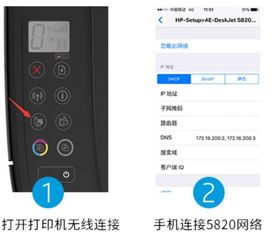
Wi-Fi连接打印机相对蓝牙来说,步骤稍微复杂一些,但也很简单:
1. 安装打印机专用APP:首先,你需要在安卓设备上安装打印机的专用APP。这个APP通常可以在应用商店中找到。
2. 扫描Wi-Fi信号:打开APP,按照提示扫描附近的Wi-Fi信号。
3. 选择打印机:在扫描到的Wi-Fi信号中找到你的打印机,点击连接。
4. 输入Wi-Fi密码:输入你的Wi-Fi密码,完成连接。
5. 连接成功:连接成功后,你就可以在APP中打印文件了。
注意事项
在使用安卓系统连接打印机时,以下注意事项不容忽视:
1. 确保打印机驱动程序已安装:有些打印机需要安装驱动程序才能正常工作。你可以在打印机的官方网站上下载驱动程序。
2. 检查网络连接:在使用Wi-Fi连接打印机时,确保你的安卓设备和打印机都连接到了同一个网络。
3. 注意打印质量:在使用蓝牙或Wi-Fi连接打印机时,可能会出现打印质量下降的情况。这时,你可以尝试调整打印机的设置,或者使用USB连接。
4. 安全连接:在使用蓝牙连接打印机时,确保你的打印机处于安全状态,避免他人恶意连接。
安卓系统连接打印机并不是什么难事,只要按照正确的步骤操作,你就可以轻松实现打印需求。希望这篇文章能帮助你解决这个实际问题。
相关推荐
教程资讯
系统教程排行